
Evernote er et flott program for å notater og ha dem tilgjengelig praktisk talt hvor som helst - bortsett fra Linux, dessverre. Slik får du Windows-klienten til å jobbe i Ubuntu ved å bruke Wine.
Det er et par ting vi må ha før vi kan installere Evernote i en Ubuntu-boks: det nyeste Evernote-installasjonsprogrammet for Windows og Wine 1.3 eller bedre.
Installerer Evernote
Wine er en åpen kildekode-programvare for å kjøre Windows-applikasjoner på andre operativsystemer, noe som betyr at vi kan få hendene i mange gode Windows-applikasjoner selv når vi kjører Ubuntu på vår PC.
Vi må få den siste vinutgivelsen for å kjøre Evernote på vår maskin, så kjør følgende kommando i rekkefølge på konsollen for å gjøre det, husk å trykke “Enter” for å utføre hver kommando.
sudo add-apt-repository ppa:ubuntu-wine/ppa
sudo apt-get oppdatering
sudo apt-get install wine1.3
Ubuntu vil plassere Wine under "Application"> "Wine".

Vi klarte å installere Evernote 4.0 ved å konfigurere Wine til å etterligne Windows 7-innstillinger.
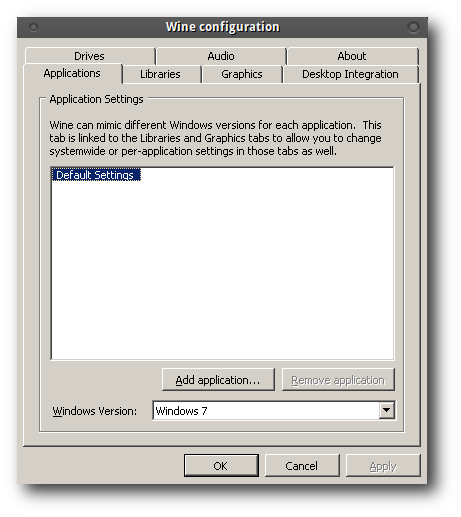
Konsollen er din venn når det kommer tilinstallerer Evernote. Konsollen vil logge eventuelle feil under installasjonsprosessen som vi kan bruke til alle slags feilopptak. Kjør følgende kommando i konsollen for å installere Evernote:
wine [fullpath to Evernote setup .exe file]
Klikk "Install" for å gå gjennom installasjonsprosessen.
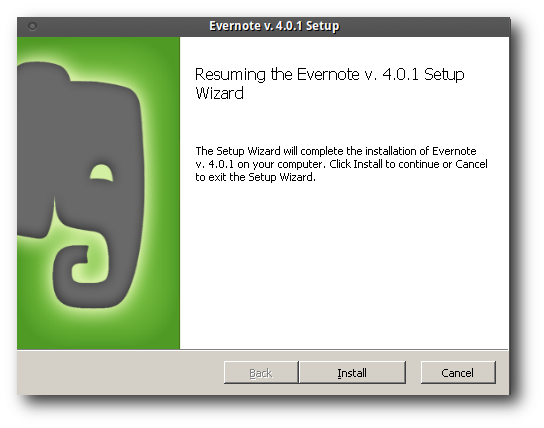
Evernote ber deg om å registrere deg for en konto hvis du ikke har en konto hos Evernote. Vi er på det siste installasjonsskjermbildet, og forhåpentligvis har du ikke fått noen feil så langt.
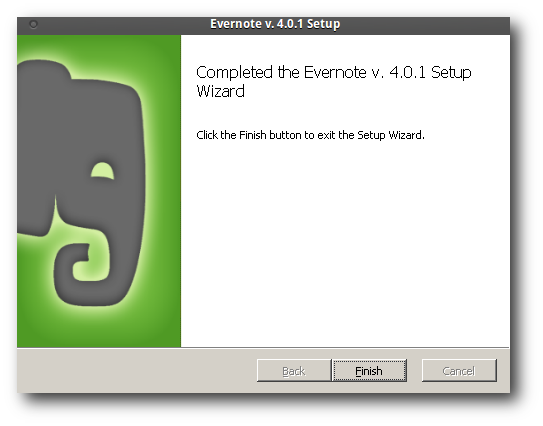
Klikk ferdig, så får du Evernote på Ubuntu-boksen.

Din første merknad
La oss lage et notat ved å klikke på "Ny merknad" -menyen fra "Filmeny".

Evernote vil gi deg en blank redaktør for deg å sette sammen en lapp.

Evernotes redaktør lar oss sette sammen bilder og tekst i hver lapp.

Eller bruk en blekknotis for å skrive notatene våre.

Det er også en god ide å sette koder på notatene våre. Klikk på det lille “Pilikonet” for å utvide tagmenyen, og du kan legge til koder i notatene dine ved å klikke på “Merkikonet”

Tagger er nyttige for å organisere notatene våre i grupperav notater for å hjelpe oss med å prioritere oppgavene våre. For eksempel har vi en note under To-Dos, som vi vil se nærmere på før vi går inn på resten av notatene våre.

Evernote støtter flernivå tags som betyr at vikan sette en kode under en annen tagg. Dette kan være nyttig, men vi prøver alltid å holde maksimalt to nivåer av koder. Noe mer enn det vil ende med å rotet notene våre, og gjør det vanskelig for oss å se alle kodene på et øyeblikk.

Du kan sende merknadene dine til andre for gjennomgang når du er ferdig med å utarbeide ideene dine.

Det viktigste er at vi kan sikkerhetskopiere notatene dine til Evernote online lagring ved å klikke på "Synkroniser" -knappen slik at vi får tilgang til notatene våre nesten hvor som helst fra nettet.

Ting vi ikke kan gjøre fra Desktop Client
Dessverre er det noen funksjoner som ikke fungerte på Ubuntu-boksen:
Nettklipping - ble ikke installert i nettleseren vår i Ubuntu når vi installerer Evernote i motsetning til når vi installerte Evernote i Windows.

Webklipping er et veldig nyttig tilskudd som automatisk legger utklipp fra nettet i notatene våre.
Importer mappe er en annen flott funksjon i Evernote som vi vil savne i Ubuntu.

Evernotes importveiviser lar oss automatisk importere innholdet til tekst, lyd, bilder og PDF-filer til en Evernote-notisbok fra en angitt mappe på datamaskinen vår.
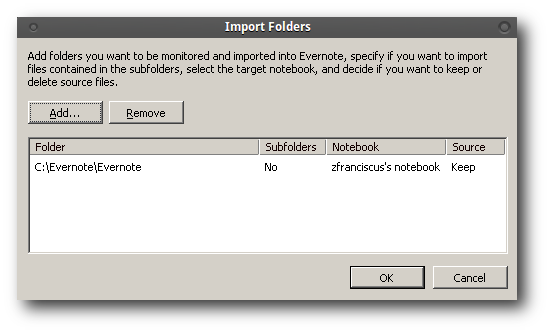
Evernotes tekstkryptering, skjuler sensitiv informasjon ved hjelp av et enkelt krypteringsverktøy som forhindrer de nysgjerrige vennene våre fra å snuse notatene våre.
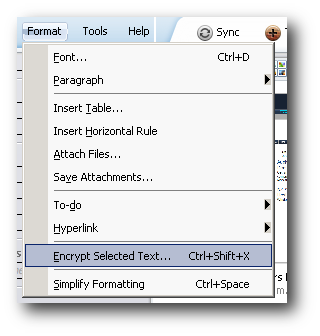
Passfrasen vil aldri bli sendt til nettet når vi laster opp notatene våre til Evernote online lagring. Dette vil garantere at den krypterte teksten bare kan dekrypteres på datamaskinen vår.

NeverNote
Mens vi er veldig glade for å få Evernote i gangpå Ubuntu-boksen, kan vi ikke benekte den dårlige ytelsen vi opplever med Evernote. Vi er ganske heldige som noen veldig flinke karer opprettet NeverNote som er en klone av Evernote. Nevernote er skrevet i Java som betyr at NeverNote kan kjøre på forskjellige operativsystemer.
Nevernote har nesten alt Evernote har. Den har en online lagring, koder, attributter, alt som kjører innenfor Nevernote. Tingene som NeverNote ikke har, er blekknotater og en forhåndsvisning av miniatyrbilder av notatene våre.
Det er alt vi har for i dag. Del gjerne opplevelsen din med Evernote eller NeverNote for å organisere ideene dine med de andre medleserne.








